综合
搜 索
- 综合
- 软件
- 系统
- 教程
笔者细说win10系统关机快捷键和重启快捷键的技巧
发布日期:2019-09-11 作者:深度系统官网 来源:http://www.52shendu.com
win10系统是很多电脑用户首选的装机系统,然而有不少用户在使用过程中可能会碰到win10系统关机快捷键和重启快捷键的情况。大部分用户电脑技术都是菜鸟水平,面对win10系统关机快捷键和重启快捷键的问题,无法自行解决。不少用户都来咨询小编win10系统关机快捷键和重启快捷键要怎么处理?其实可以根据以下步骤 按下win键松开 按按下键盘上的右箭头 → 按下回车键这样的方式进行电脑操作,就可以搞定了。下面就和小编一起看看解决win10系统关机快捷键和重启快捷键问题详细的操作步骤:
好吧,今天win10之家给大家说下两种方法:
一、系统直接支持的快捷键
1、win10关机快捷键:
按下win键松开
按按下键盘上的右箭头 →
按下回车键
一共三步搞定。
在此特别提示一下,注意一下你的那个开始菜单里面的关机按钮的默认行为,很多朋友用windows10优化大师或者魔方改成了默认为休眠等等。这个时候可以配合↑键来完成。
2、win10重启快捷键:
按下win键松开
按下→键两次
按下↑键
按下回车键键
当然,你完全可以用另外的一种方法——
二、自己指定快捷键
1、在您的win10或者Vista桌面上空白处右键,菜单中新建快捷方式:
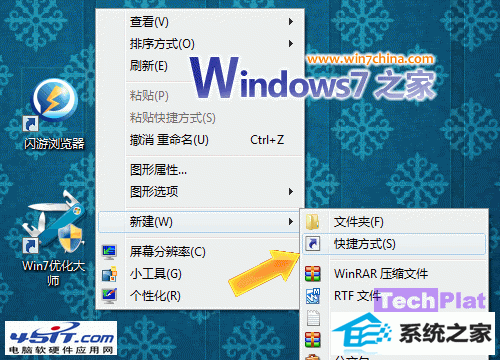
2、输入“shutdown -s”,然后随便取个名字例如快捷关机。
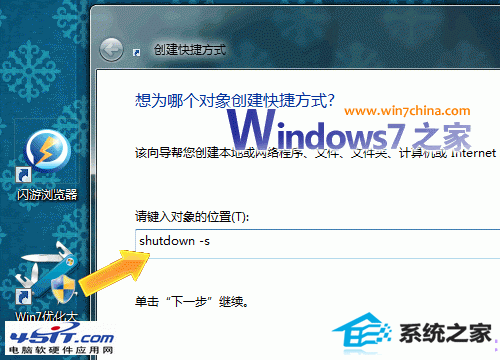
3、桌面上建好这个快捷方式后,可以进行属性设置,赋以他一个快捷键,例如F11即可。

栏目专题推荐
系统下载排行
- 1番茄花园Windows10 32位 超纯装机版 2020.06
- 2萝卜家园Windows7 64位 热门2021五一装机版
- 3深度技术Win10 精选装机版64位 2020.06
- 4电脑公司win7免激活64位通用旗舰版v2021.10
- 5深度系统 Ghost Win7 32位 安全装机版 v2019.06
- 6深度系统 Ghost Xp SP3 稳定装机版 v2019.03
- 7萝卜家园win11免激活64位不卡顿优良版v2021.10
- 8系统之家Win7 64位 珍藏装机版 2020.11
- 9萝卜家园Win7 旗舰装机版 2020.12(32位)
- 10电脑公司Win10 完整装机版 2021.03(32位)
